经验直达:
- 在excel中
- excel降序排列怎么操作
一、在excel中
1、快速排序
打开需要排序的表格,选中表格中任意一单元格 , 找到【数据】选项卡中的【排序和筛选】功能组,在功能组里根据要求使用【升序】或【降序】,即可完成排序工作 。如下图所示 。
快速排序对数字、字母和汉字的排序是有区别的 。
1)针对数值:使用升序命令,可以根据当前列的数值由小到大进行排列,而降序命令则是按数值由大到小排列,此排序方法不影响表格中其他同步数据 。
我们以下表为例,需要将员工按年龄由小到大排列,只需要选中E列中任意一个单元格,然后点击【升序】命令,即可将整张表格按年龄大小重新排序了 。
2)针对字母或汉字:字母和汉字比较特别,有同学会想,这个怎么比较大小呢?我们排序功能会按26个英文字母的先后顺序进行排序的 , 而汉字则是取首字的第一个字母进行排序 。
我们还是以这张表为例,现在需要按姓名进行升序进行排列,操作方法同上 , 选中C列中任意一个单元格,点击【升序】,这时,姓名列即排序完成,我们同样可以使用快速排序 , 将性别相同的排列在一起,大家可以自己试一下~
Excel教程:排序还在用升序降序?弱爆了!职场精英这样用!
2、按笔画排序
我们上面说到按姓名进行排列 , 是根据首字母来的,如果我们要按姓氏的难易程序排序呢 , 也就是笔画少的姓氏排在前面,这个应该怎么操作呢?这里我们就要用到按笔画进行排序,这一要求很容易实现,我们看一下具体的操作步骤 。
首先,选中姓名列任意一个单元格 , 选择【数据】-【排序】,在排序对话框中选择【选项】按钮 , 在【方法】里选择【笔画排序】即可 。
然后,设置【主要关键字】为姓名,【次序】选择升序,就可以排序完成了 。
3、横向数据排序
我们经常使用的排序,针对的方向基本都是纵向的,如果我们需要按横向数据进行排序呢,这一操作也是非常容易实现的,我们看下面的这张表格 。
上半年的1-6月的数据顺序是乱的,我们现在需要重新排序 , 首先,选中B列至G列数据,然后选择【排序】-方向【按行排序】-【确定】
二、excel降序排列怎么操作
excel降序排列操作方法很简单,在excel操作中属于比较常用的功能,下面分享一下具体的操作步骤吧~
【excel降序排列怎么操作 在excel中】1、首先我们打开需要设置的excel表格文件,以下图为例,我们可以看到具体的表格内容 。
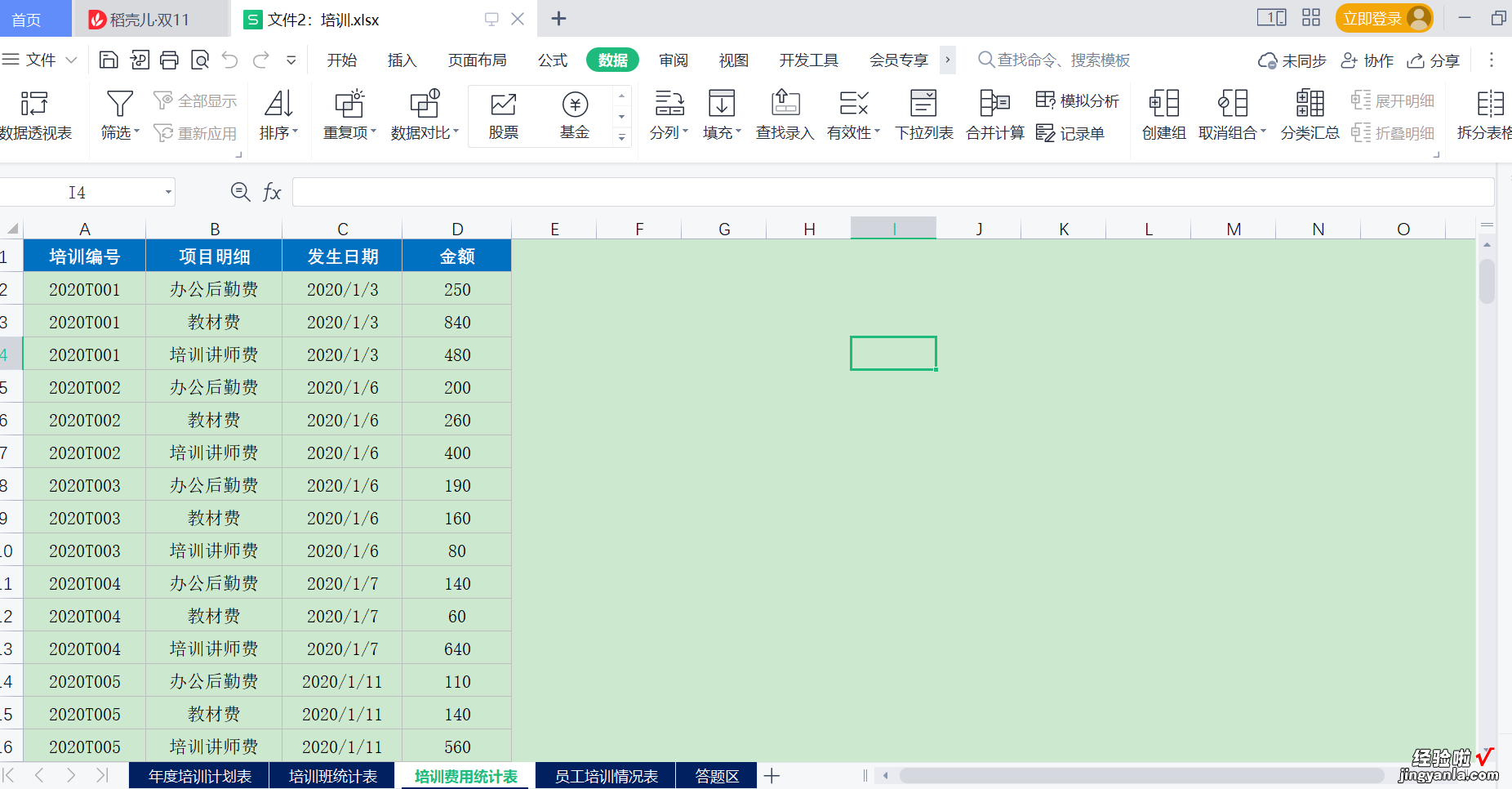
2、将鼠标选到“数据”这一功能项,并在对应的菜单栏中找到“排序” 。
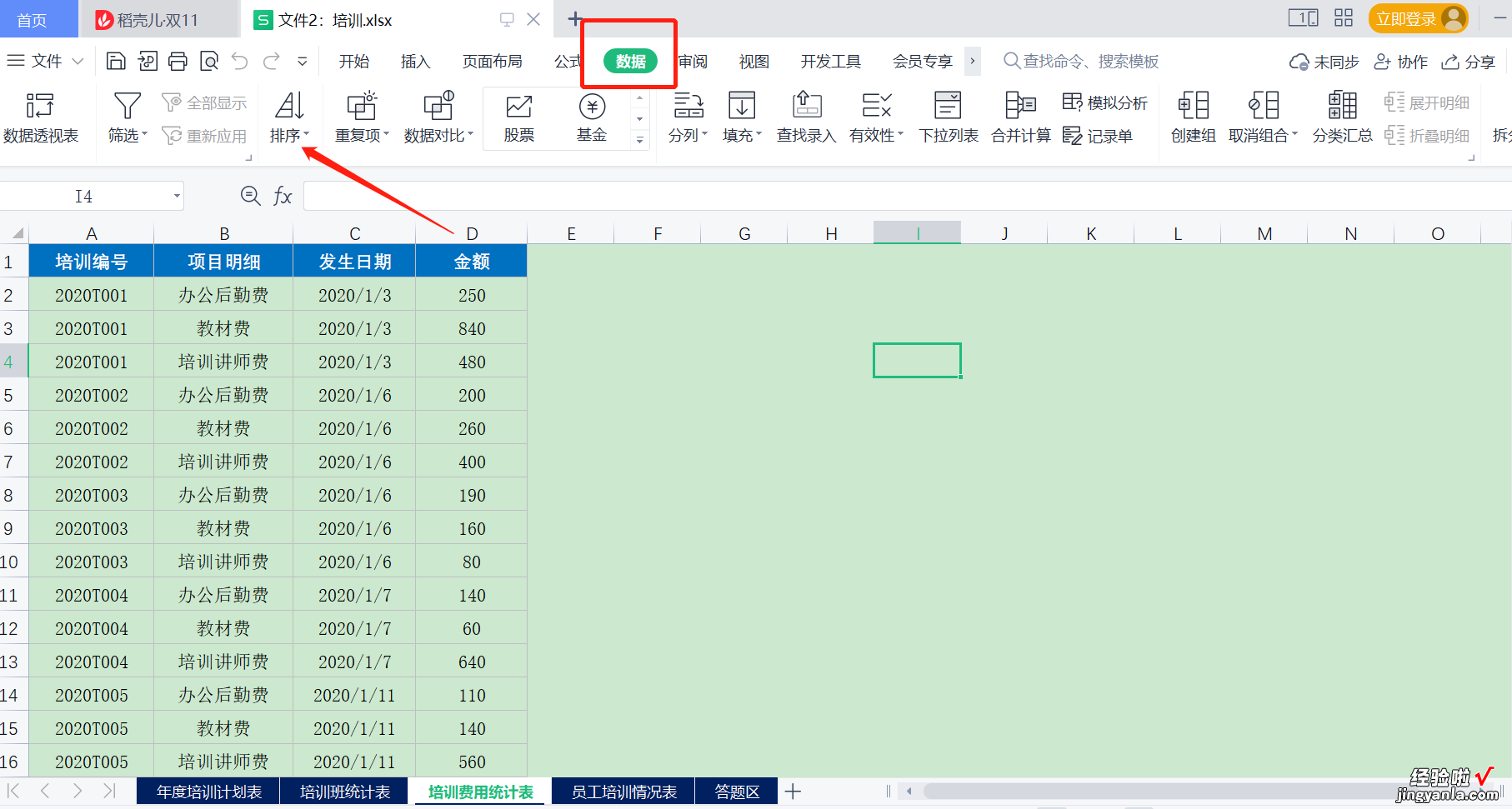
3、我们以“金额”这一列数据为例,选中金额这列数据,然后点击“排序”下方的“降序” 。

4、页面会跳出一个“排序警告”,我们按照默认的选项点击下面的“排序”图标即可 。
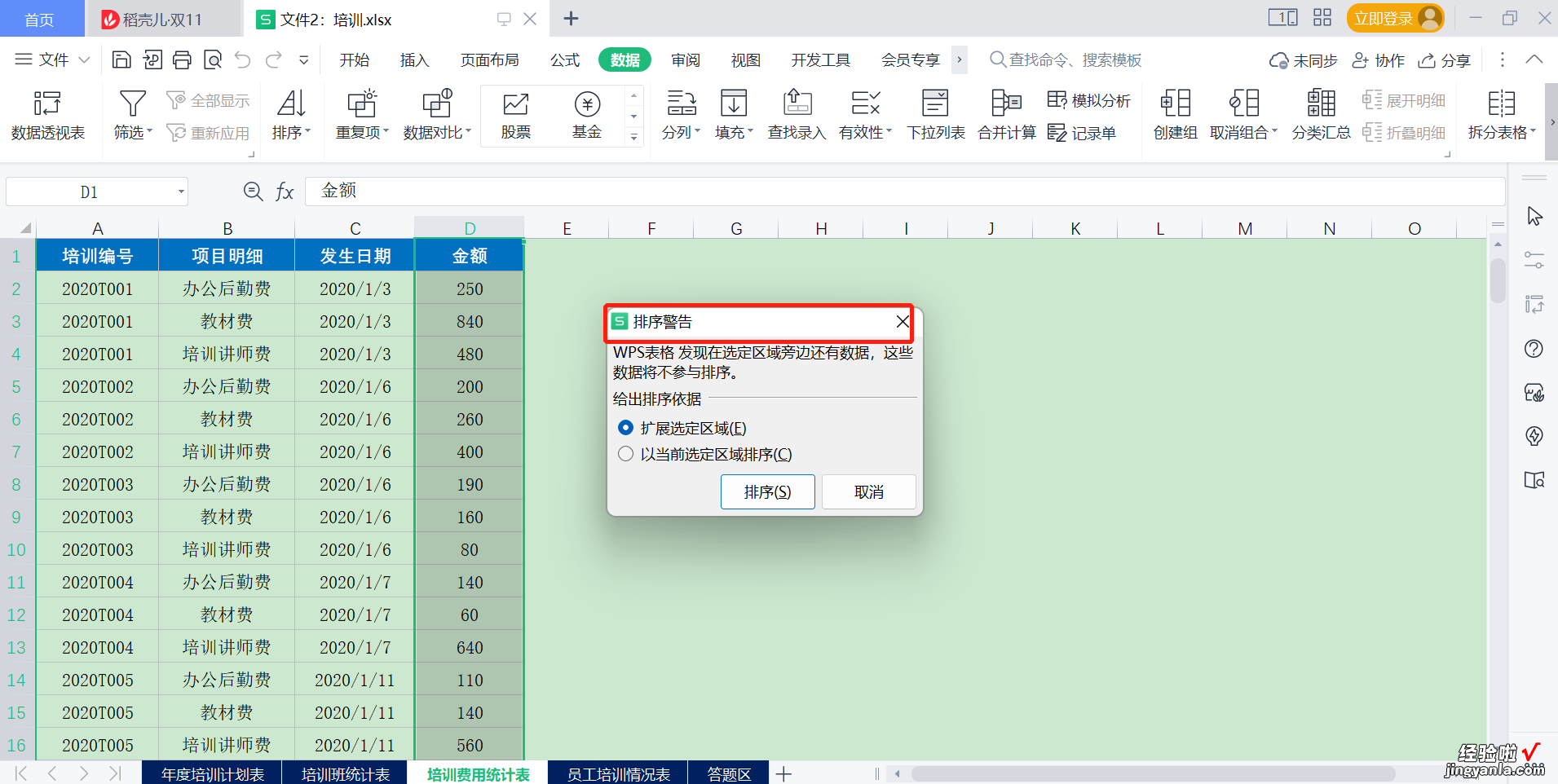
5、点击排序之后,页面中会将金额按照降序进行排列 , 如下图,可以看到现在是降序之后的排列了 , 金额是由大到小的,也就完成了降序排列的操作 。
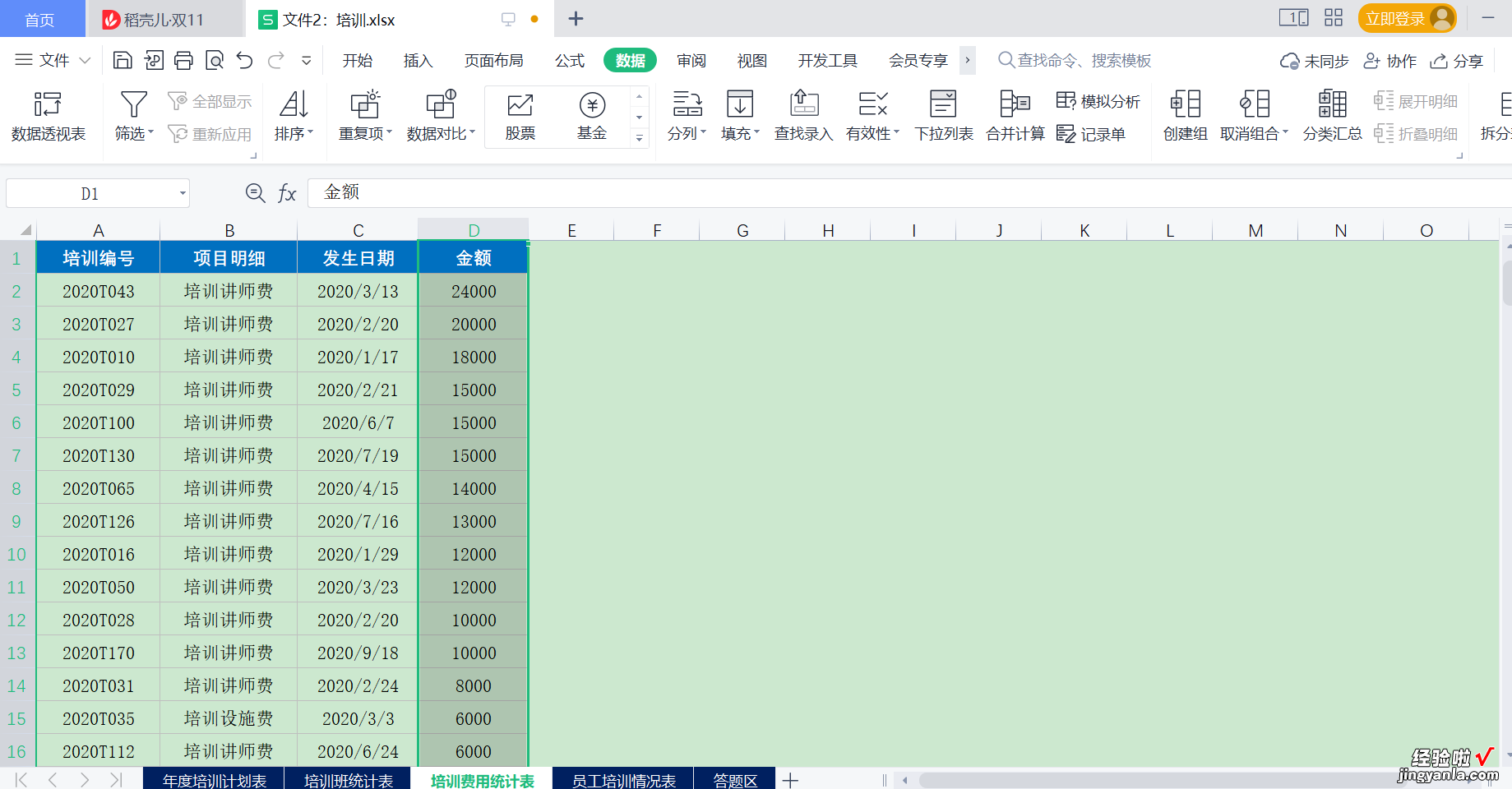
excel除了可以降序排列 , 也可以升序排列,操作方法跟以上方法差不多,只需要在排序下选择升序即可 , 快来试一试吧~
